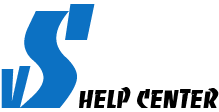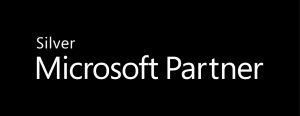Hướng dẫn cấp bản quyền dịch vụ mới, hoặc gia hạn dịch vụ cho người dùng hiện hữu.
Hoàn cảnh triển khai
Trường hợp thường thấy khi Doanh nghiệp triển khai thêm dịch vụ mới cho người dùng như là:
- Power BI Pro hoặc Power BI Premium per User
- Project Online
- Hủy gói dịch vụ mua trực tiếp trên Microsoft Store để chuyển sang mua từ đối tác.
Hướng dẫn Admin Center – Cấp quyền cho người dùng “tạo mới” trên Microsoft 365 portal
B0. Vào Admin Center> Active user (Xem cách truy cập vào Admin Center đến Active user )
B1. Thêm người dùng – Add user
B2. Cấp quyền sử dụng phần mềm cho người dùng
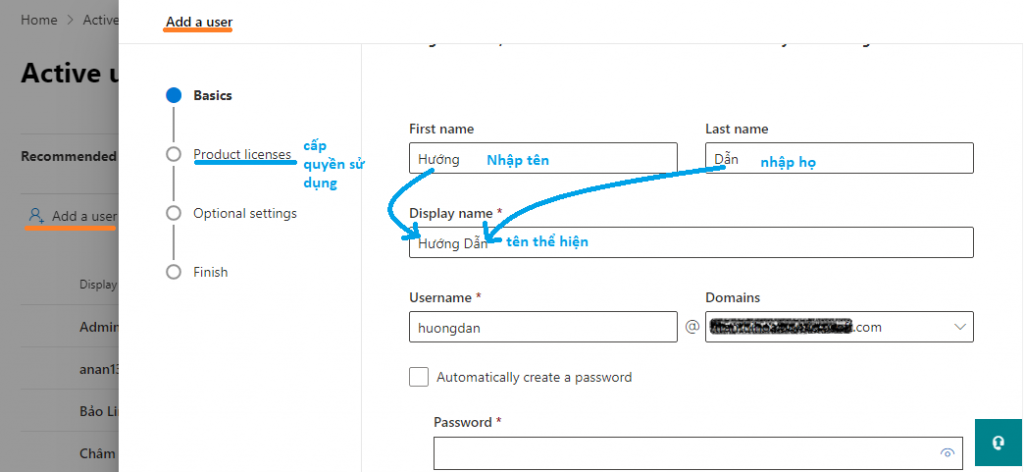
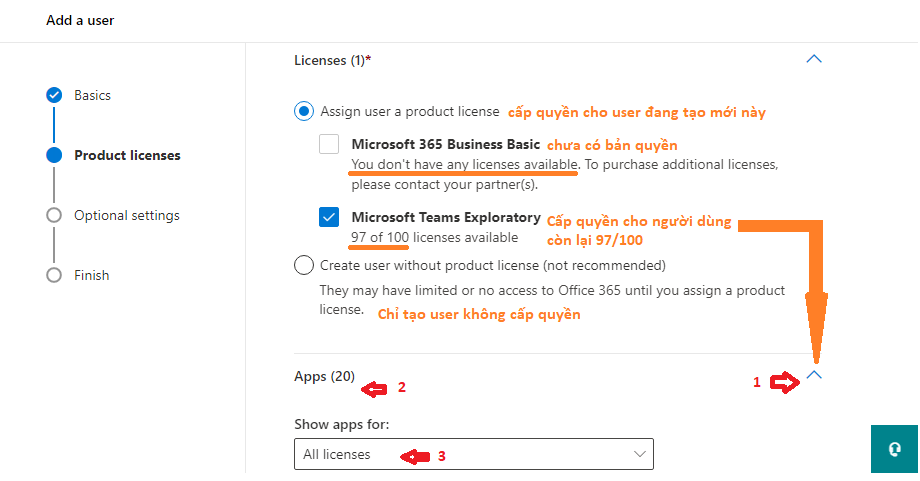
Lưu ý: 3 bước 1,2,3 (màu đỏ) cần kiểm tra để cấp đầy đủ licenses (All Licenses)
Hoàn thành các bước còn lại đến Finish.
Hướng dẫn Admin Center – Cấp quyền cho người dùng “hiện hữu” trên Microsoft 365 portal
Trường hợp này xuất hiện nếu ở Bước 2, chọn tạo người dùng mà không cấp quyền sử dụng.
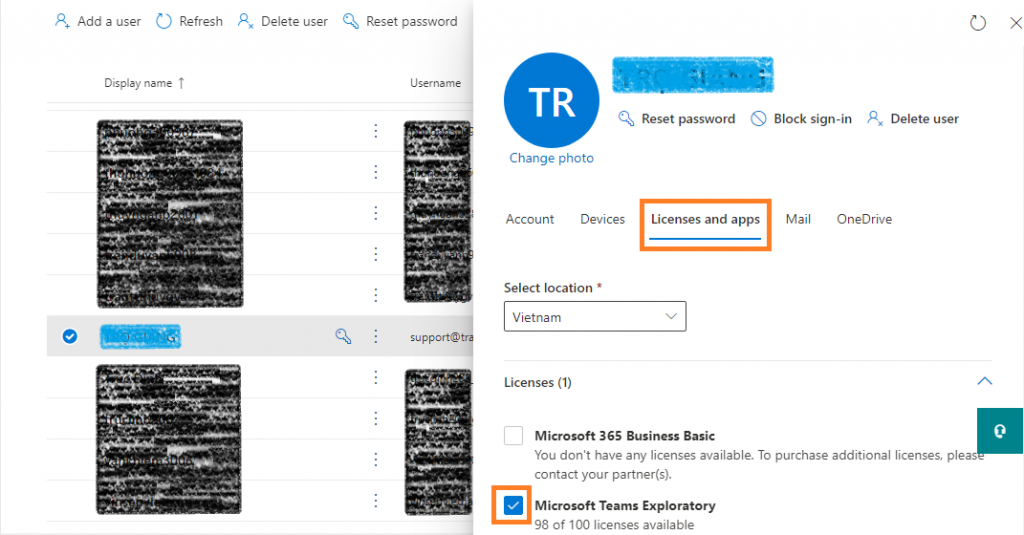
Lưu ý:
- Bản quyền theo ví dụ là sản phẩm Microsoft Teams Exploratory. Nếu đang triển khai Power BI hoặc Project Online thì chọn đúng tên sản phẩm cần cấp quyền sử dụng.
- Đối với trường hợp hủy dịch vụ online. Cần hủy dịch vụ để không tiếp tục gia hạn.
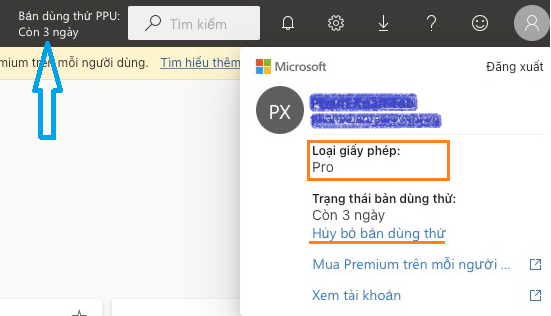
Quản lý thông tin người dùng trên Admin Center Microsoft 365
Trong Admin Center > Active User.
Chọn 1 user, người dùng bất kỳ để quản lý thông tin và quyền sử dụng bản quyền (Khung cam)
- Đổi mật khẩu (reset password)
- Quản lý thông tin (Account)
- Quản lý domain và alias cho địa chỉ email (Manage username and email)
- Cấp bản quyền (Licenses and Apps)
- Lưu trữ (OneDrive) quản lý truy cập vào dữ liệu được lưu trữ bởi người dùng.
- Người dùng thuộc các nhóm (Group/Manage groups)
- Thêm người quản lý cấp trên trong tổ chức (Add manager)
- Manage Roles (quyền hạn của user trong Admin center)
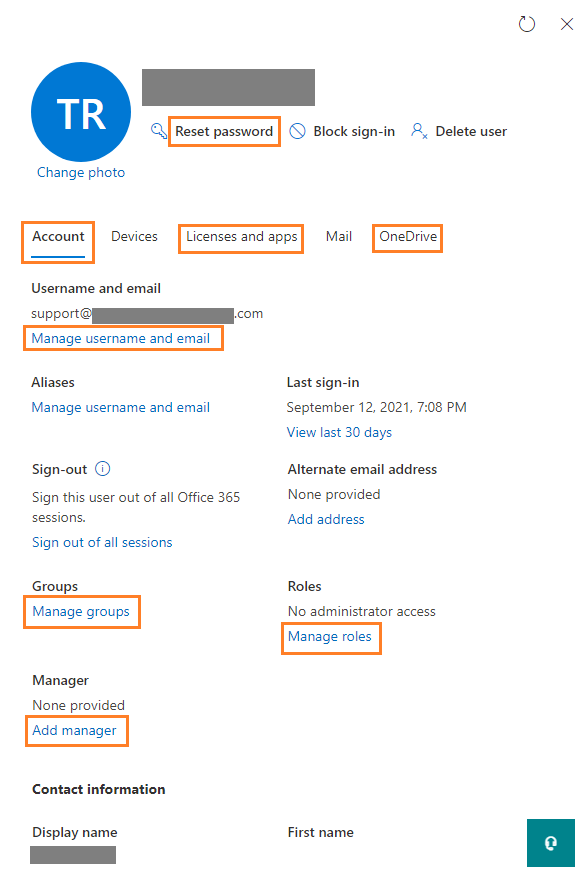
Tham khảo thêm hướng dẫn tiếng anh tại Microsoft.